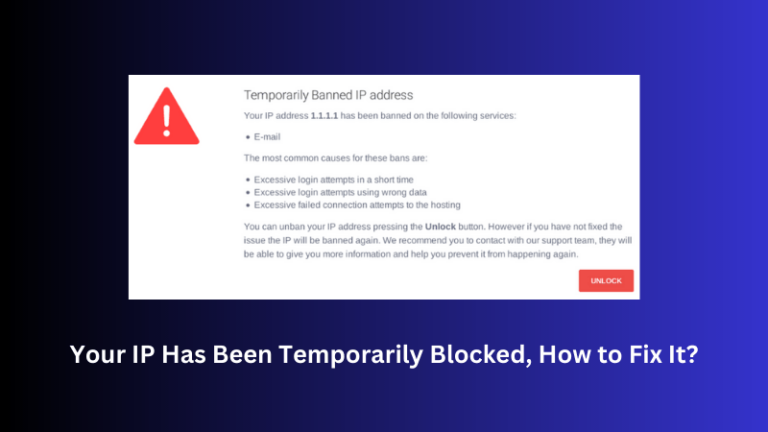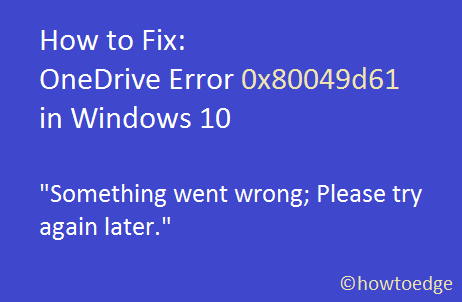Неизвестный код ошибки 0x80004005 в Windows 10
В этом руководстве мы обсудим, почему возникает код ошибки 0x80004005, возможные причины этого, а также несколько обходных путей, которые должны решить эту проблему. Хотя это тип неопределенного кода ошибки Windows, в основном он возникает в случае неудачных обновлений Windows 10. Эта ошибка часто сопровождает сообщение об ошибке, которое гласит следующее:
«Код ошибки 0x80004005. Неизвестная ошибка».
В некоторых случаях вы можете получить дополнительный текст, в котором указывается, почему эта проблема возникла на вашем компьютере. Это помогает сузить круг возможных причин, стоящих за этим, и, таким образом, применить точный обходной путь. Даже если это не так, вы можете исправить это, применив решения, описанные в этом руководстве.

Что вызывает код ошибки 0x80004005 в Windows?
Код ошибки 0x80004005 в основном возникает, когда ваше устройство соответствует одной или нескольким из следующих причин:
- Отсутствует файл Dpcdll.dll.
- Повреждение системного файла.
- Проблемы с Центром обновления Windows.
- При извлечении сжатых файлов или папок.
- Переименование файлов или папок.
Что такое код ошибки 0x80004005 и как его исправить
Чтобы исправить код ошибки 0x80004005 в Windows 11/10, попробуйте следующие решения в произвольном порядке и посмотрите, решит ли это текущую проблему. Вот список обходных путей, которые вы должны попробовать на своем компьютере:
- Запустите средство устранения неполадок Центра обновления Windows
- Запустить команды проверки системных файлов
- Выполнить команду DISM
- Заменить файл Dpcdll.dll
- Обновите свой компьютер с помощью последних патчей и SSU
- Использовать точку восстановления системы
- Выполните чистую установку
1. Запустите средство устранения неполадок Центра обновления Windows.
В большинстве случаев неудачное обновление может вызвать появление ряда других проблем. Код ошибки 0x80004005 является одним из таких случаев, и вы можете исправить эту проблему с помощью средства устранения неполадок по умолчанию. Вот полное руководство о том, как это исправить в Windows 10 –
- Запустите Панель управления.
- Когда он запустится, выберите Маленькие значки в раскрывающемся меню рядом с «Просмотр по:».
- Выберите вариант – устранение неполадок.

- На левой панели нажмите «Просмотреть все», а затем «Система и безопасность».
- Щелкните правой кнопкой мыши Центр обновления Windows и выберите Запуск от имени администратора.

- На следующем экране нажмите «Дополнительно».
- После этого установите флажок «Применить ремонт автоматически», чтобы продолжить.

- Нажмите кнопку закрытия, чтобы завершить процесс восстановления.
- Нажмите «Просмотреть подробную информацию», чтобы увидеть весь результат.
- Наконец, перезагрузите компьютер, чтобы сохранить сделанные до сих пор изменения.
2. Используйте средство проверки системных файлов.
Файлы ядра системы играют жизненно важную роль в бесперебойном выполнении всех основных операций в Windows 10. Если какой-либо из этих файлов каким-либо образом поврежден, это вызовет код ошибки 0x80004005. Чтобы исправить это, вы должны сделать следующее –
- Нажмите одновременно Windows + R, чтобы открыть диалоговое окно «Выполнить».
- Введите cmd в текстовое поле и нажмите Ctrl + Shift + Enter ключи.
- Затем появится окно управления учетной записью пользователя, нажмите Да, чтобы разрешить открытие командной строки от имени администратора.
- Рядом с мигающим курсором введите приведенный ниже код и нажмите Enter.
sfc / scannow

- Подождите пару минут, пока он не закончит поиск и исправление поврежденных файлов.
- Введите команду exit next и нажмите Enter, чтобы выйти из командной строки.
Перезагрузите компьютер, чтобы изменения вступили в силу.
3. Выполните команду DISM.
Наличие плохого сектора памяти также может вызвать эту ошибку на вашем ПК с Windows 10. Вы можете проверить и восстановить такие сектора только путем сканирования DISM. Вот как найти и исправить поврежденные сектора на вашем компьютере –
- Нажмите Win + S, чтобы открыть окно поиска.
- Введите «CMD» в текстовое поле и щелкните правой кнопкой мыши верхний результат.
- В контекстном меню выберите Запуск от имени администратора.
- Если UAC запросит, нажмите Да, чтобы разрешить доступ.
- На консоли с повышенными привилегиями введите следующее и нажмите клавишу – Enter.
DISM.exe / Онлайн / Очистить-образ / Восстановить здоровье

- Поскольку это трудоемкий процесс, для завершения всего процесса может потребоваться от 10 до 15 минут.
После завершения процесса сканирования / восстановления Перезагрузите компьютер.
4. Замените файл Dpcdll.dll, чтобы исправить ошибку 0x80004005.
Если на вашем компьютере отсутствуют некоторые важные файлы DLL, это также может привести к появлению кода ошибки 0x80004005. По мнению некоторых пользователей, они исправляют это, просто загружая и устанавливая файл Dpcdll.dll на свои компьютеры. Используйте это решение только в том случае, если вы получаете какие-либо указания на отсутствие файлов DLL в сообщении об ошибке. Вот как проходит этот процесс –
- Прежде всего, откройте Сайт загрузчика DLL.
- Перейдите в строку поиска и введите «Dpcdll.dll».
- Нажмите Enter, чтобы найти совпадающие результаты и загрузить последнюю версию DLL.
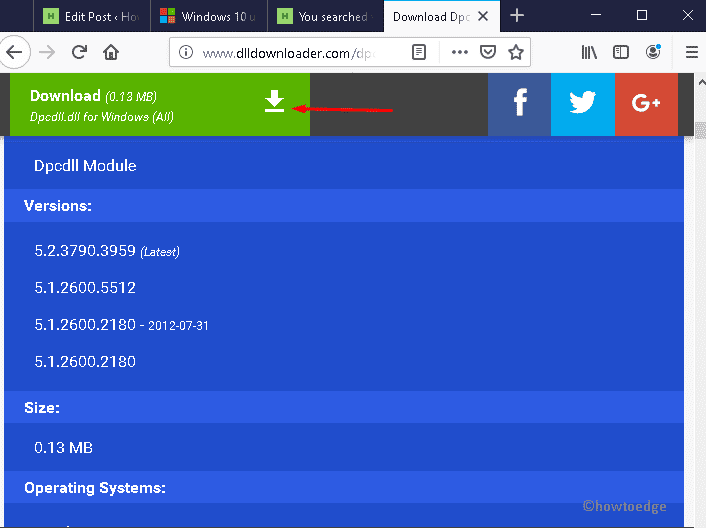
- Доступный там файл находится в режиме Zip. Поэтому не забудьте извлечь его, когда загрузка закончится.
- После завершения загрузки запустите диалоговое окно «Выполнить», нажав Win + R.
- Скопируйте / вставьте следующее и нажмите ОК.
% SystemRoot% System32
- Это приведет вас к тропе – C: Windows System32.
- Скопируйте файл, который вы извлекли только что, и вставьте его сюда.

Примечание. Если вы используете 64-разрядный компьютер, скопируйте файл Dpcdll.dll и вставьте его в указанное ниже место –
C: Windows sysWOW64
Ошибка должна исчезнуть после выполнения вышеуказанных действий. Если нет, попробуйте следующий обходной путь –
5. Загрузите и установите последние исправления безопасности / SSU.
Код ошибки 0x80004005 является своего рода ошибкой обновления и может автоматически исправляться после установки последних исправлений или стека обслуживания. Для этого используйте следующие шаги –
- Прежде всего, посетите историю обновлений Windows.
- Выберите версию Windows 10, установленную на вашем компьютере.
- Щелкните верхнюю ссылку внутри выбранной версии, а не номер базы знаний.
- Посетить Каталог Центра обновления Майкрософт next и скопируйте / вставьте номер базы знаний в поле поиска.
- Выберите обновление, соответствующее архитектуре вашей системы, то есть x86, x64 или ARM64.
- После того, как вы решили, какое обновление выбрать, нажмите кнопку «Загрузить» рядом с ним.
- На следующем экране нажмите верхнюю ссылку.
- Когда система предложит сохранить этот файл, перейдите в папку и сохраните файл установки.
После завершения загрузки дважды щелкните файл установки, чтобы начать обновление устройства.
6. Используйте точку восстановления системы.
Точка восстановления системы – это в основном зеркальное отображение вашей Windows 10 на более ранний момент времени. Если вы создали такую точку, когда ваше устройство работало нормально, вы можете использовать ее, чтобы вернуть свой компьютер к этой конкретной точке.
В противном случае перейдите к следующему обходному пути. Вот полная процедура использования ранее созданной точки восстановления системы –
- Перейдите в Пуск и введите в текстовое поле Создать точку восстановления системы.
- Перейдите на вкладку «Защита системы» и нажмите «Восстановление системы».

- Когда откроется окно «Восстановление системы», нажмите «Далее».
- Выберите самую последнюю точку восстановления и нажмите Сканировать на наличие уязвимых программ.
- Если все в порядке, нажмите «Закрыть», затем снова «Далее».

- Наконец, нажмите Готово, чтобы начать восстановление вашего устройства.
- Весь этот процесс занимает 20-30 минут в зависимости от размера вашей резервной копии, так что подождите терпеливо.
7. Выполните чистую установку.
Если ни одно из вышеперечисленных исправлений не устраняет код ошибки 0x80004005, лучше выполнить чистую установку Windows 10. Для этого выполните следующие действия:
- Сначала посетите Официальный сайт Microsoft.
- Нажмите на опцию – Загрузить инструмент сейчас.
- При этом начнется загрузка Media Creation Tool.

- Когда установочный файл завершит загрузку, щелкните его правой кнопкой мыши и выберите «Запуск от имени администратора».
- Сразу после этого начнется установка Windows. Обычно это дает два варианта, выберите тот, который вам больше всего подходит.
- В нашем случае мы выбрали вариант «Обновить этот компьютер сейчас».
- Примите условия, установленные Microsoft, и нажмите Далее.
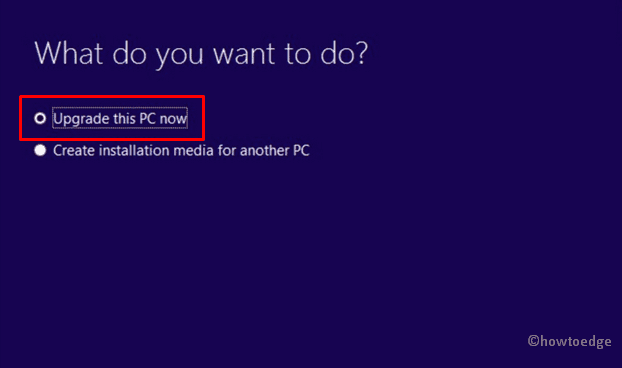
- Обязательно выберите опцию «Сохранить файлы и приложения» на следующем экране.
- Наконец, нажмите кнопку «Установить» и следуйте инструкциям на экране, пока весь процесс не будет завершен.
Примечание. Если вы предпочитаете чистую установку Windows 10, обязательно создайте полную резервную копию всех важных файлов и папок.